Sejak peralihan dari peta kertas, aplikasi navigasi seperti Google Maps telah menjadi rekan tepercaya kami. Selain mengantarkan kita dari titik A ke titik B, mereka juga membantu mencari tahu rute alternatif, total waktu perjalanan, dll. Tapi apa yang terjadi jika peta Anda terus mengarah ke arah yang salah? Jika ini terjadi, Anda mungkin perlu mengkalibrasi Google Maps untuk meningkatkan akurasi. Baca terus untuk mengetahui caranya.
Aplikasi navigasi menggunakan layanan GPS perangkat Anda untuk mengetahui arah yang Anda tuju. Namun, seiring waktu, GPS Anda mungkin tidak terkalibrasi dan pada akhirnya menampilkan data arah yang salah. Dalam hal ini, Anda perlu mengkalibrasi layanan GPS Anda, yang pada gilirannya akan mengkalibrasi Google Maps. Mari lihat semua cara untuk melakukannya di Android dan iOS.
Catatan: Pastikan layanan lokasi perangkat Anda diaktifkan sebelum melanjutkan.
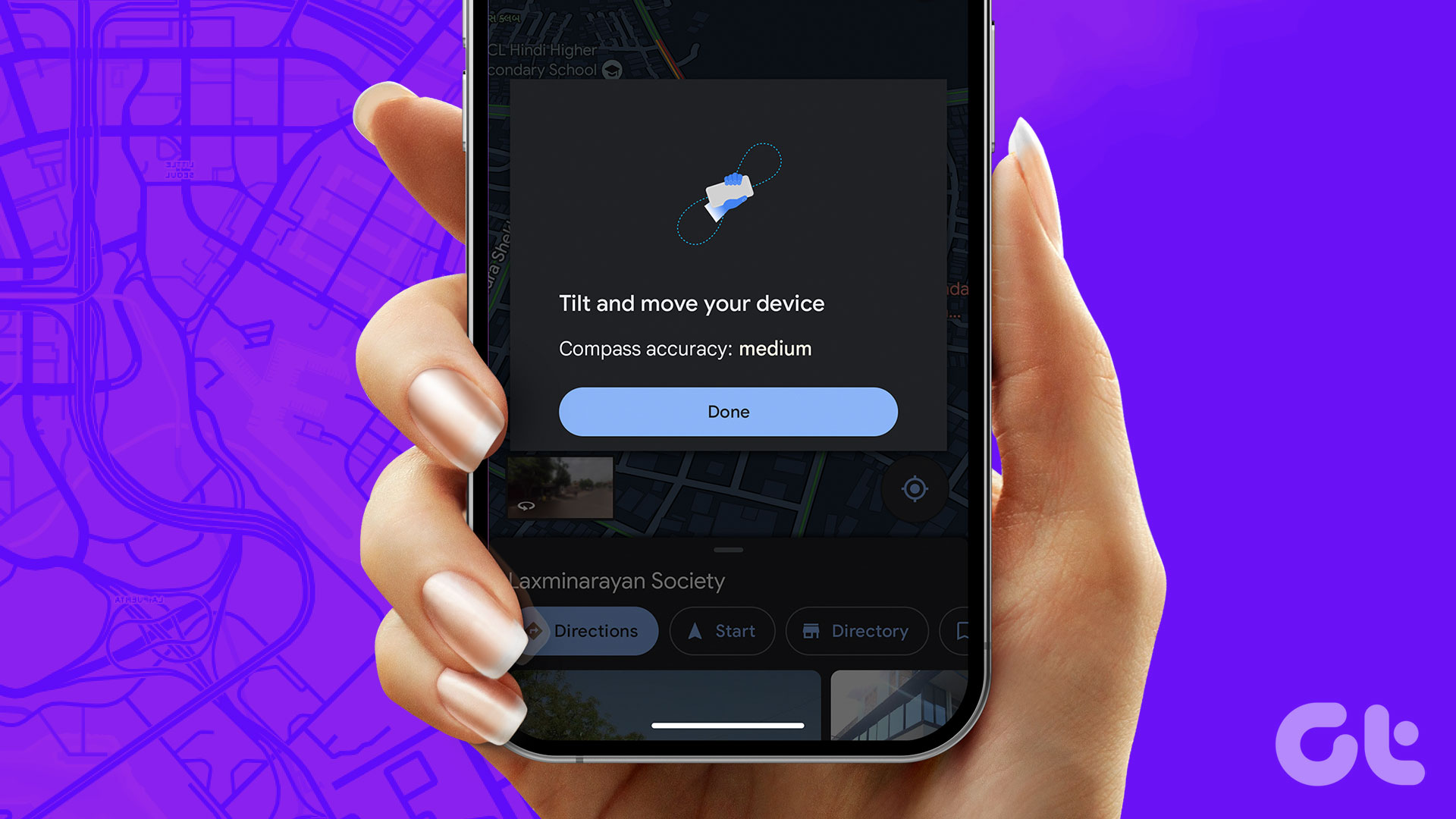

Mengkalibrasi Google Maps di iPhone
Menggunakan menu Pengaturan iOS, Anda dapat memastikan bahwa kompas perangkat Anda dikalibrasi. Anda juga dapat meningkatkan akurasi GPS dengan mengaktifkan lokasi akurat. Inilah cara melakukannya.
1. Periksa Kalibrasi Kompas
Langkah 1: Buka Pengaturan.
Langkah 2: Sekarang, gulir ke bawah dan ketuk’Privasi & Keamanan’.
Langkah 3: Ketuk Layanan Lokasi.
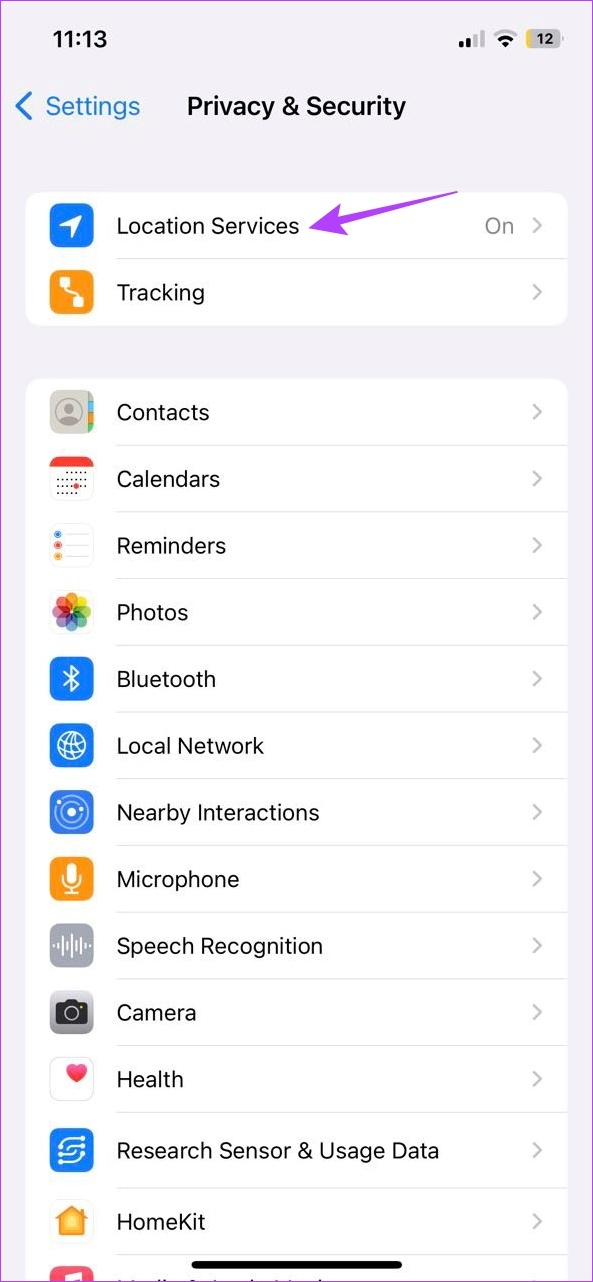
Langkah 4: Di sini, gulir ke bawah dan ketuk Layanan Sistem.
Langkah 5: Pastikan sakelar Kalibrasi Kompas diaktifkan.
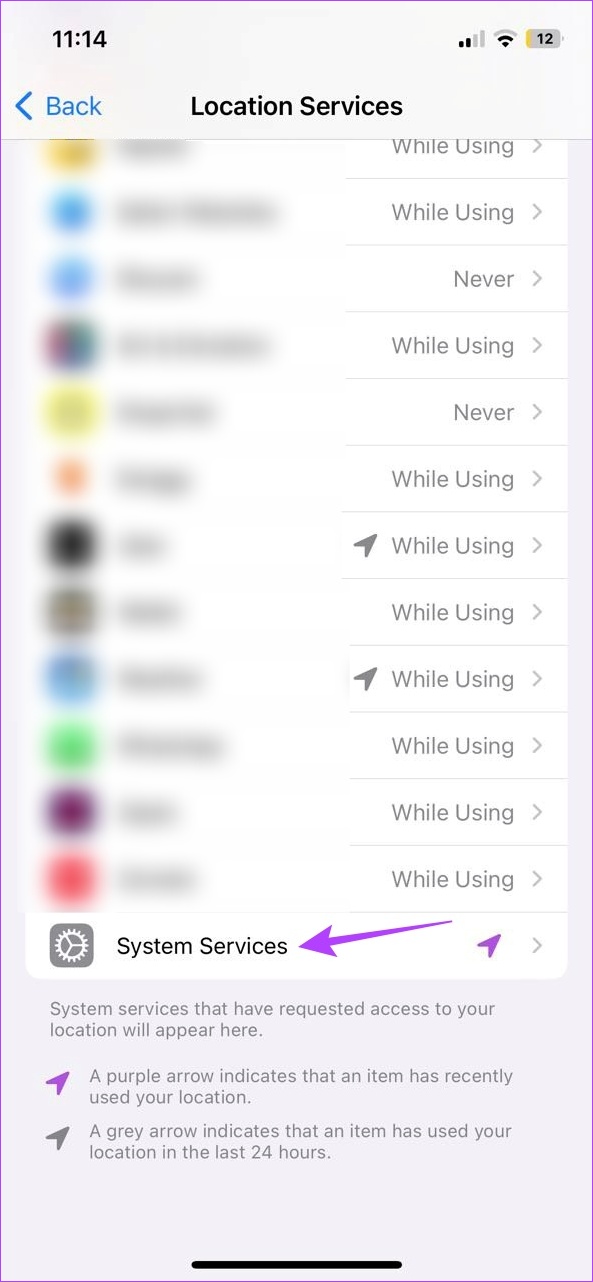
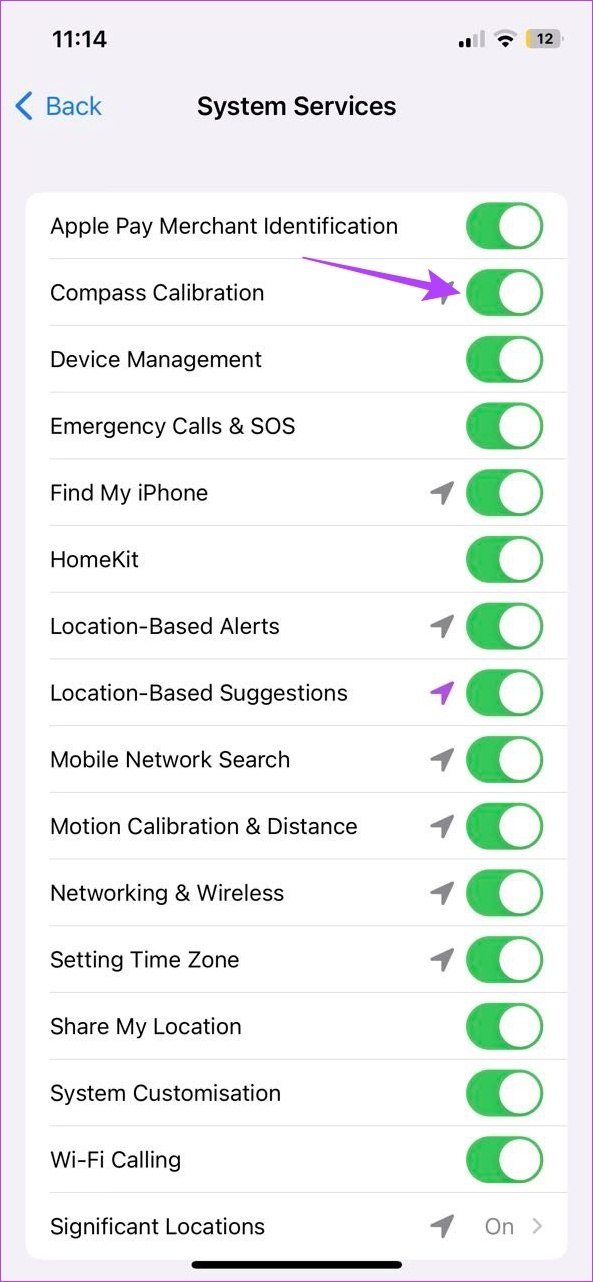
Ini akan memastikan kompas perangkat Anda dikalibrasi secara otomatis setiap saat.
Baca Juga: Cara menggunakan aplikasi Kompas di iPhone.
2. Aktifkan Mode Akurasi Tinggi
Langkah 1: Buka Setelan dan ketuk’Privasi & Keamanan’.
Langkah 2: Di Sini , ketuk Layanan Lokasi.
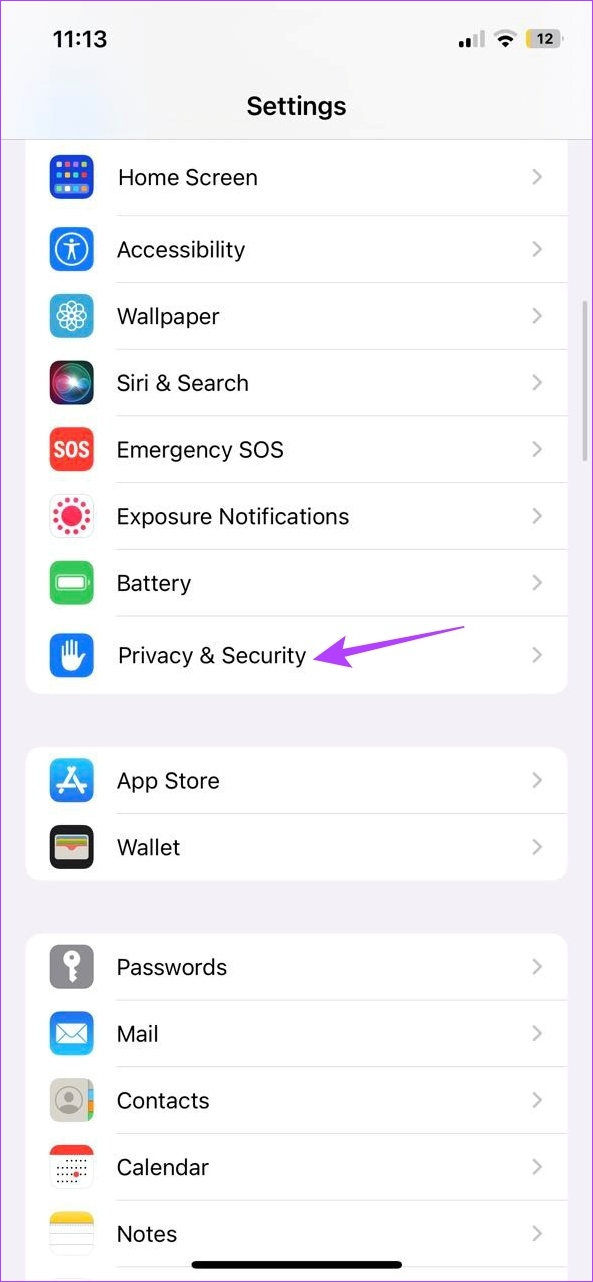
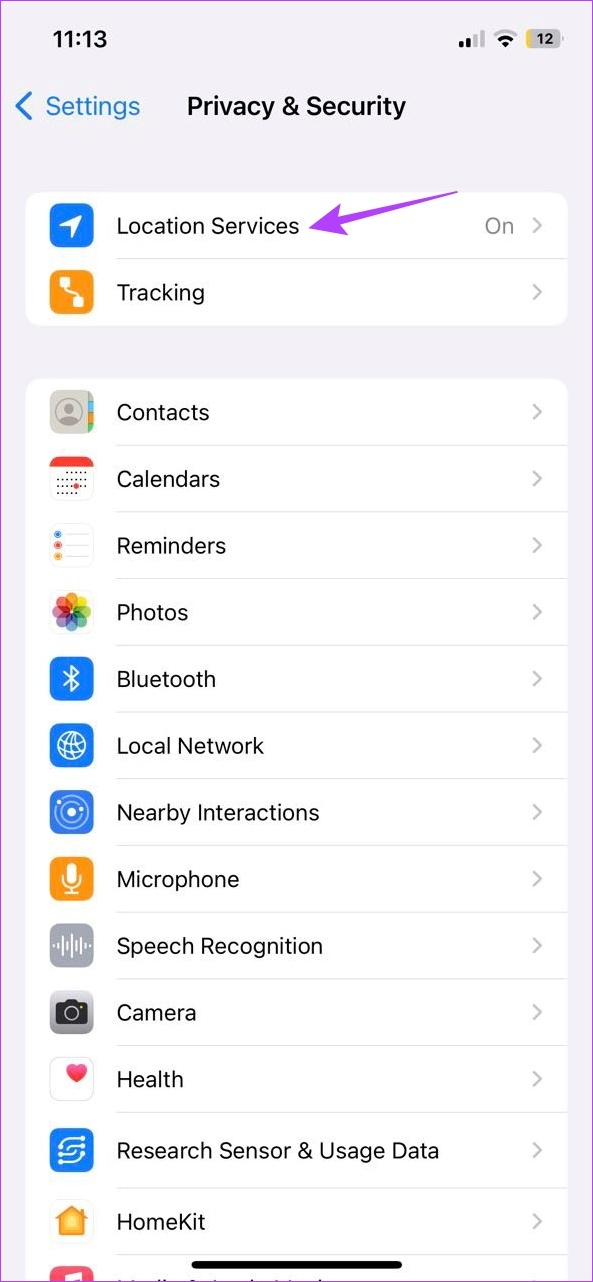
Langkah 3: Lalu, gulir aplikasi yang tersedia dan ketuk di Google Maps.
Langkah 4: Untuk bagian’Izinkan Akses Lokasi’, pilih Selalu.
Langkah 5: Lalu, pastikan sakelar Lokasi Akurat diaktifkan.
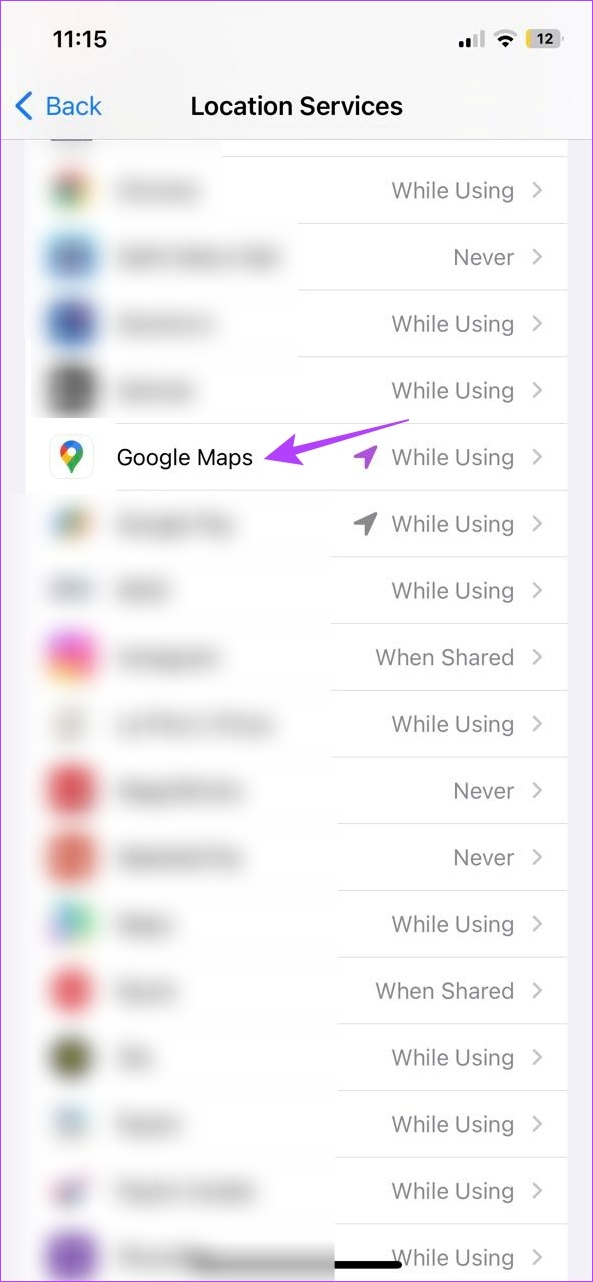
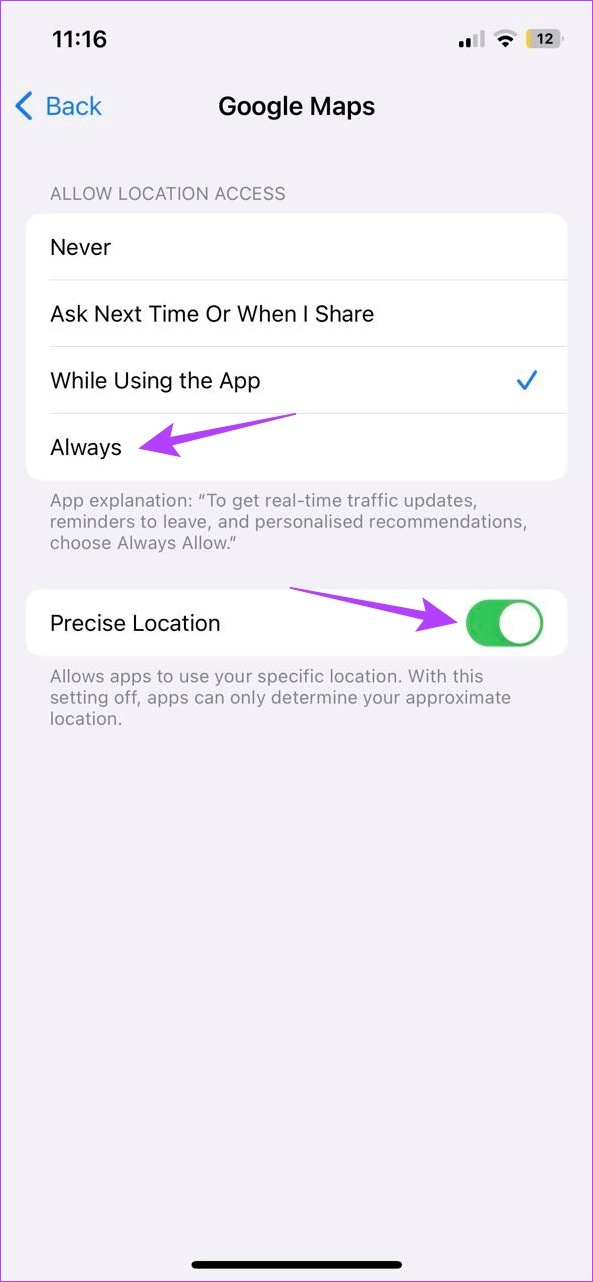
Aplikasi Google Maps iOS kini dapat mengakses data lokasi akurat setiap saat.
Mengkalibrasi Google Maps di Android
Meskipun mungkin membingungkan untuk mengetahui setelan mana yang tidak selaras agar Google Maps berfungsi, Anda dapat memeriksa keakuratan arah di aplikasi seluler Google Maps itu sendiri.
Jika hasilnya kurang bagus, lanjutkan untuk mengkalibrasi Google Maps. Dan jika Anda masih ragu, periksa apakah semua pengaturan yang diperlukan telah diaktifkan di perangkat Anda. Ikuti langkah-langkah di bawah ini untuk melakukannya.
1. Periksa Akurasi Arah di Google Maps
Langkah 1: Buka Google Maps.
Langkah 2: Ketuk bilah pencarian, ketik alamat tujuan Anda, dan buka halaman petunjuk arah.
Langkah 3: Lalu, ketuk ikon temukan.
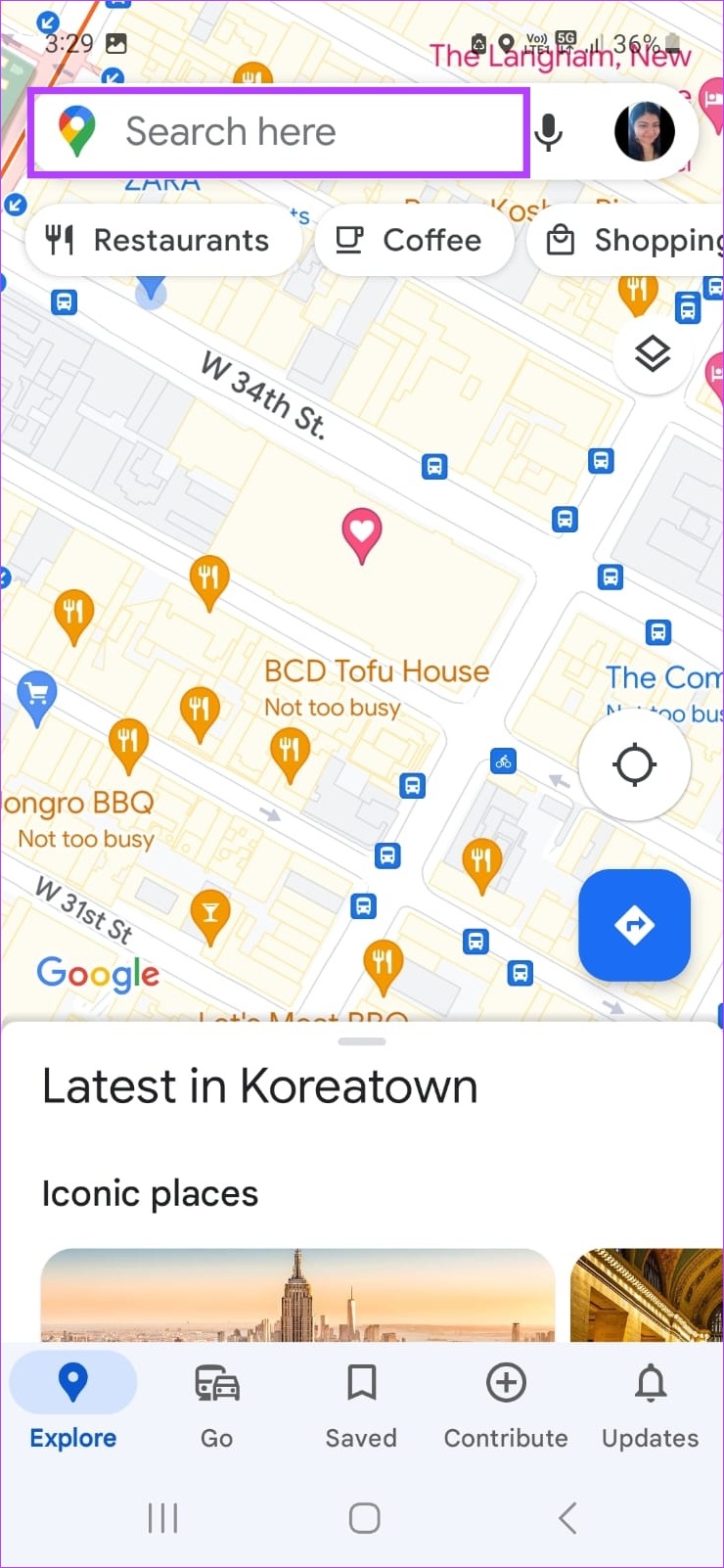
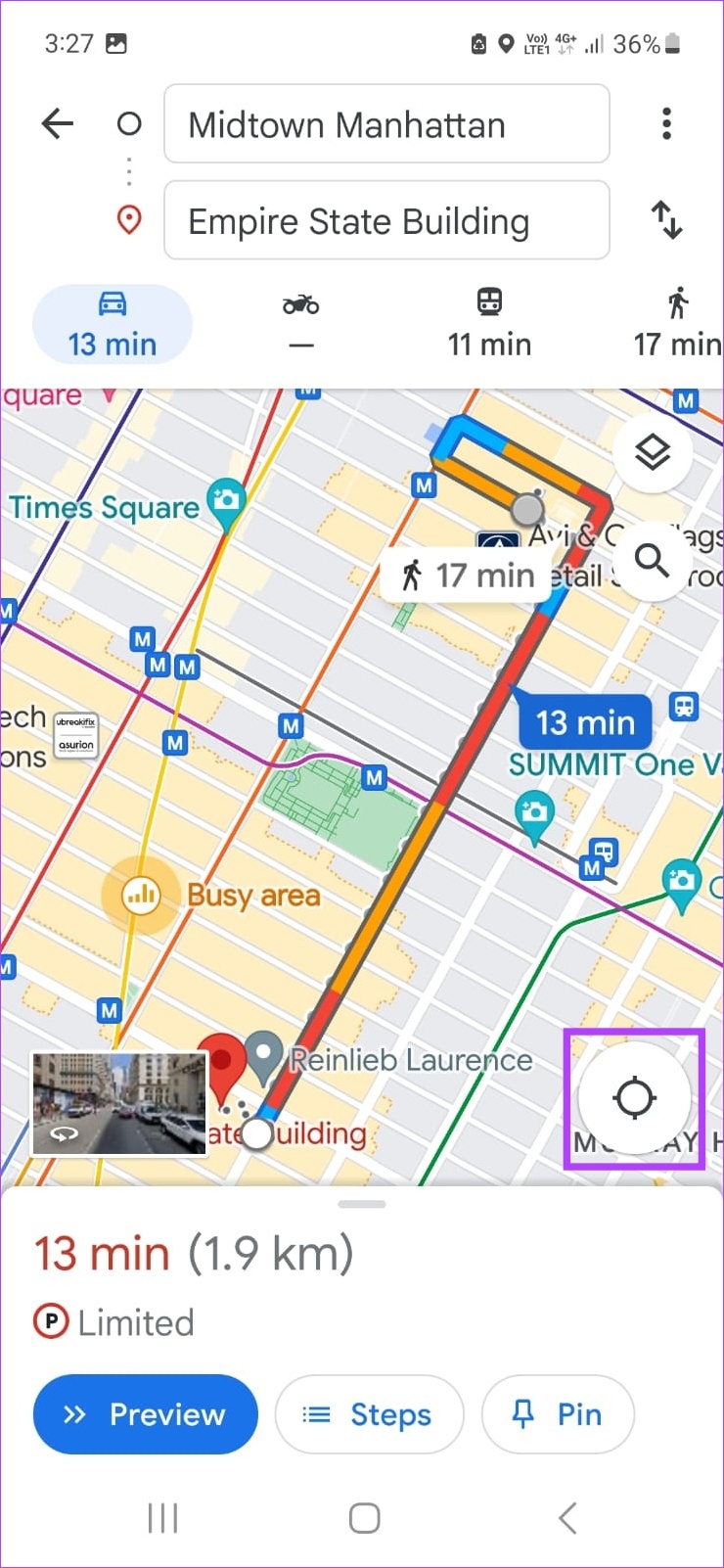
Langkah 4: Jika Anda melihat kotak’Miringkan dan gerakkan ponsel Anda’, dengan akurasi Kompas sebagai media, gerakkan ponsel Anda setidaknya 3 kali dalam gerakan angka delapan sesuai dengan gambar yang ditampilkan.
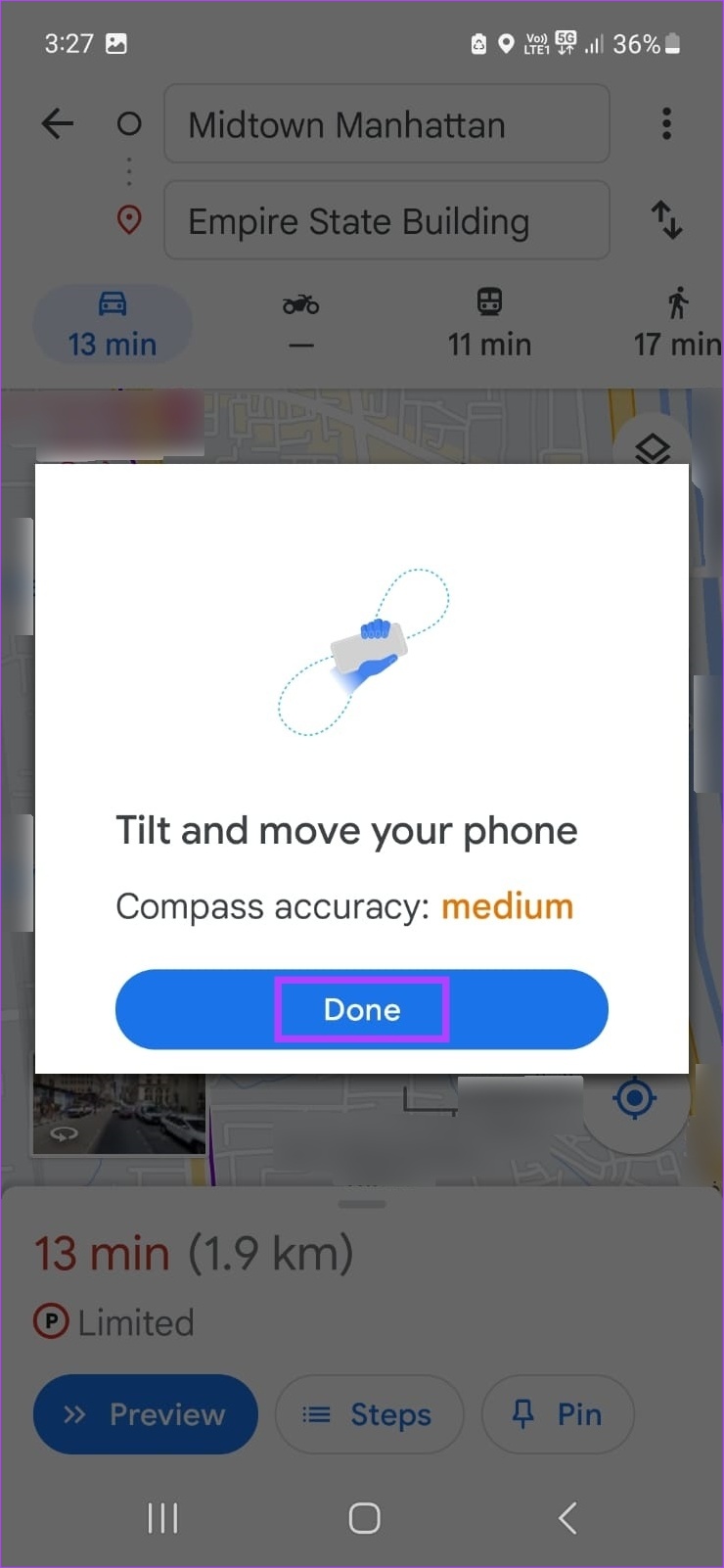
Setelah selesai, akurasi Kompas akan berubah menjadi tinggi. Jika itu tidak terjadi, Anda perlu mengkalibrasi GPS di perangkat Android Anda lagi. Begini caranya.
2. Kalibrasi ulang GPS
Langkah 1: Di halaman petunjuk arah, ketuk titik biru (ikon lokasi Anda).
Langkah 2: Ketuk Kalibrasi dari opsi.
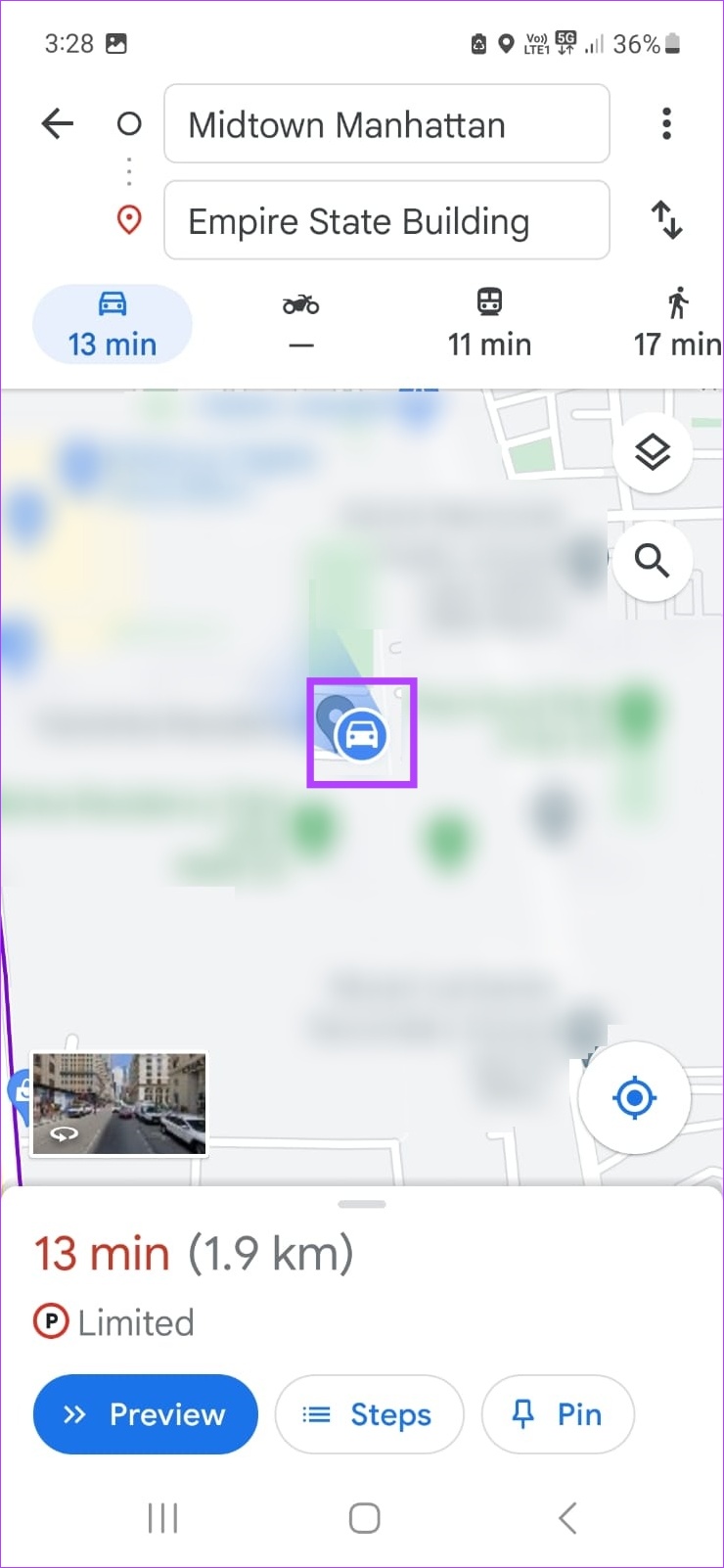
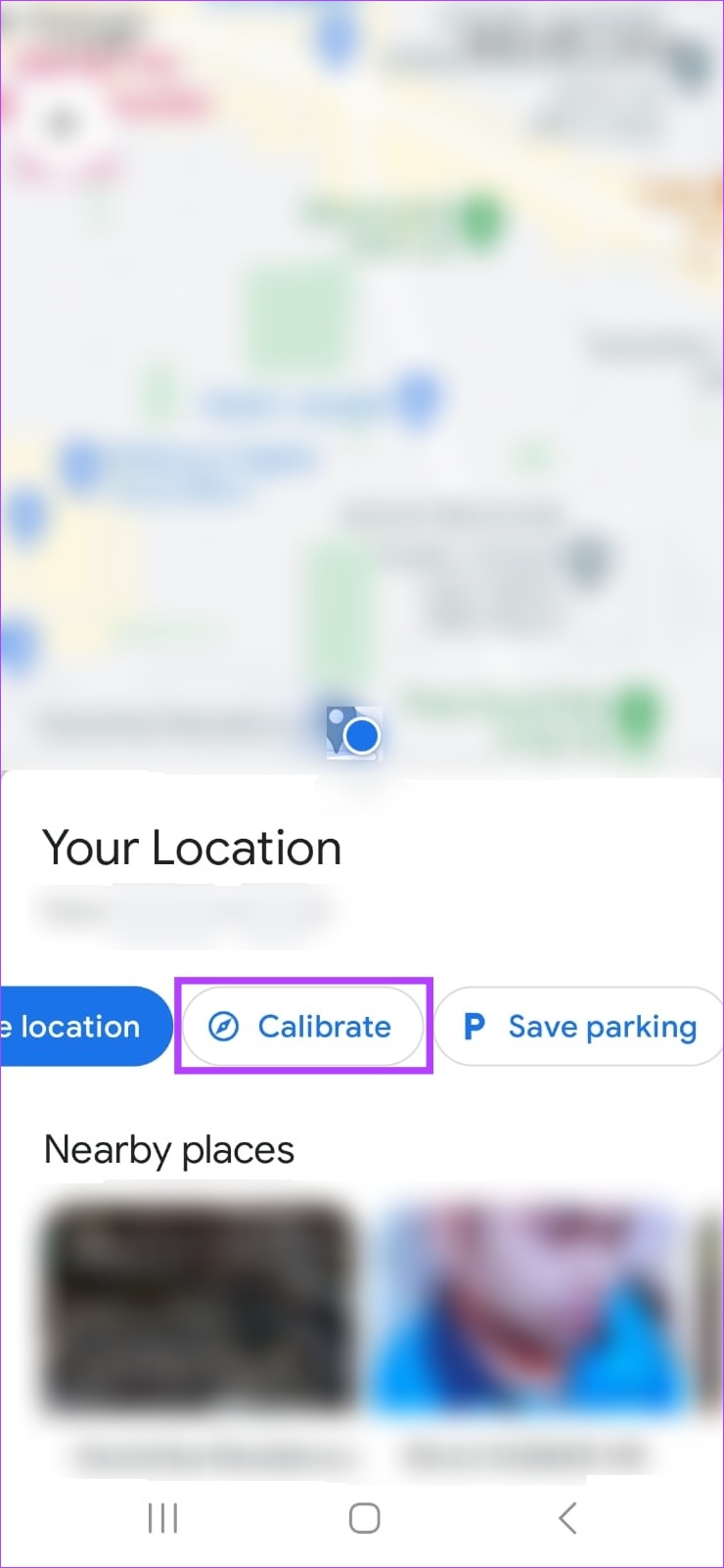
Langkah 3: Di sini, sekali lagi gerakkan ponsel Anda dalam gerakan 8 melingkar minimal 3-4 kali.
Langkah 4: Berhenti setelah akurasi Kompas berubah dari sedang ke tinggi.
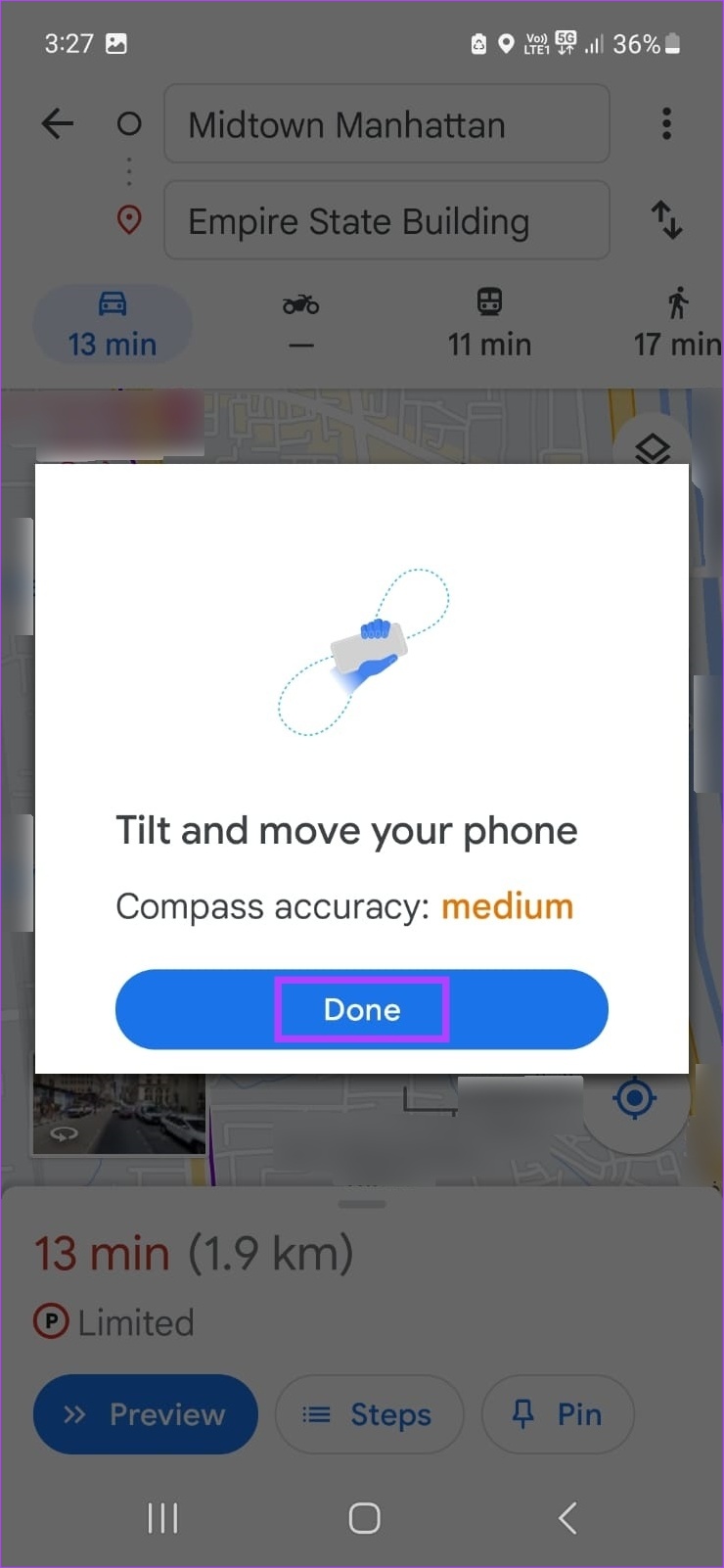
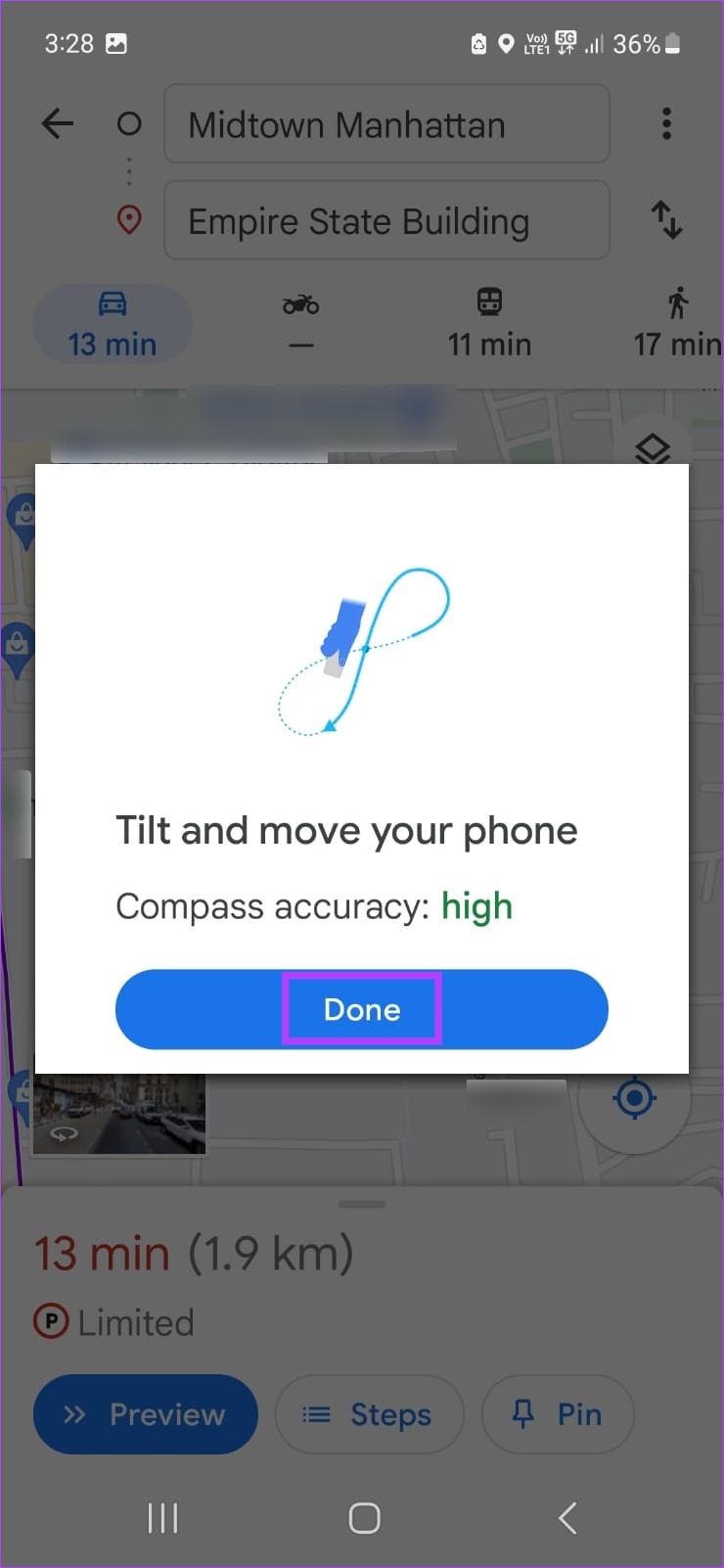
Ini akan mengkalibrasi lagi kompas di aplikasi Google Maps pada perangkat Android Anda.
3. Aktifkan Peningkatan Akurasi di Android
Langkah 1: Buka Setelan dan ketuk Lokasi.
Langkah 2: Di sini, ketuk pertama pada layanan Lokasi.
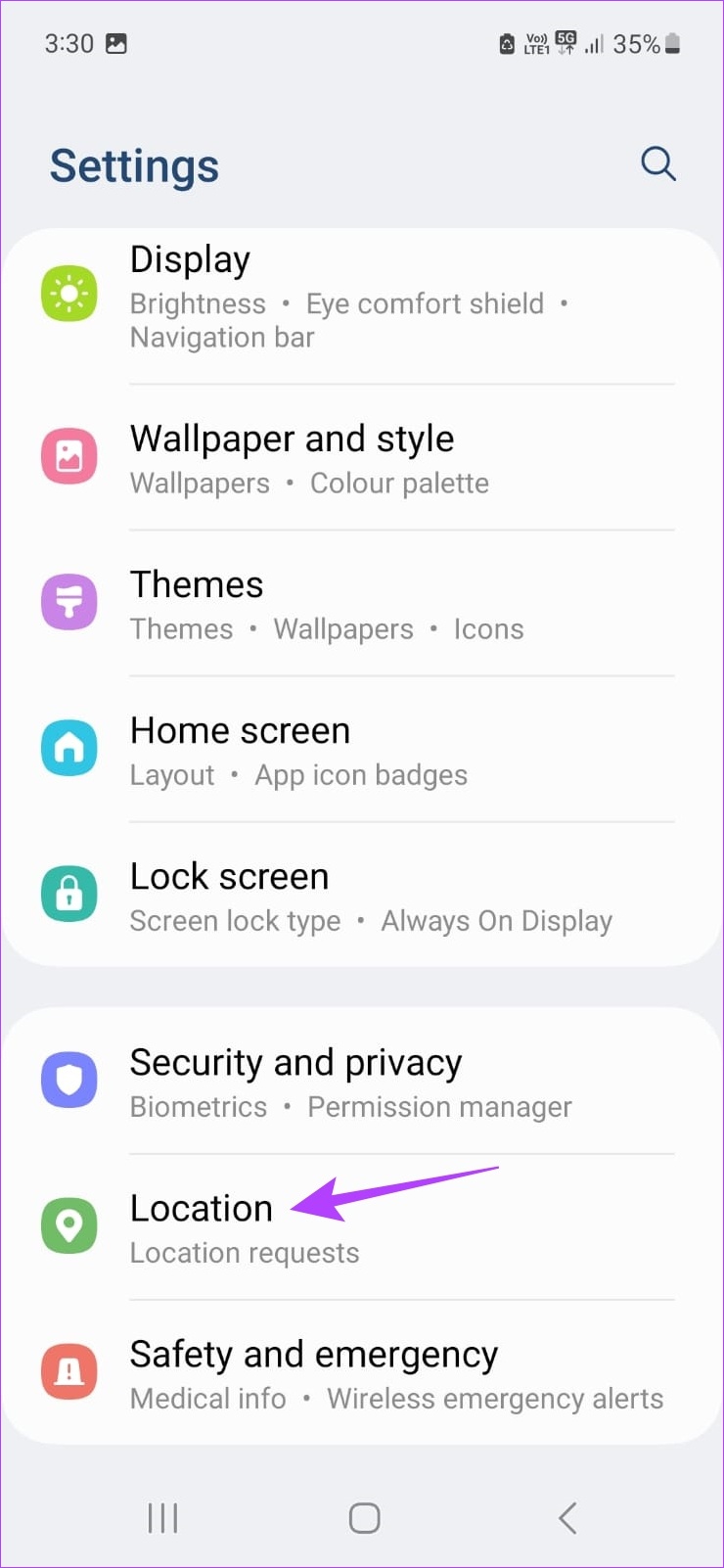
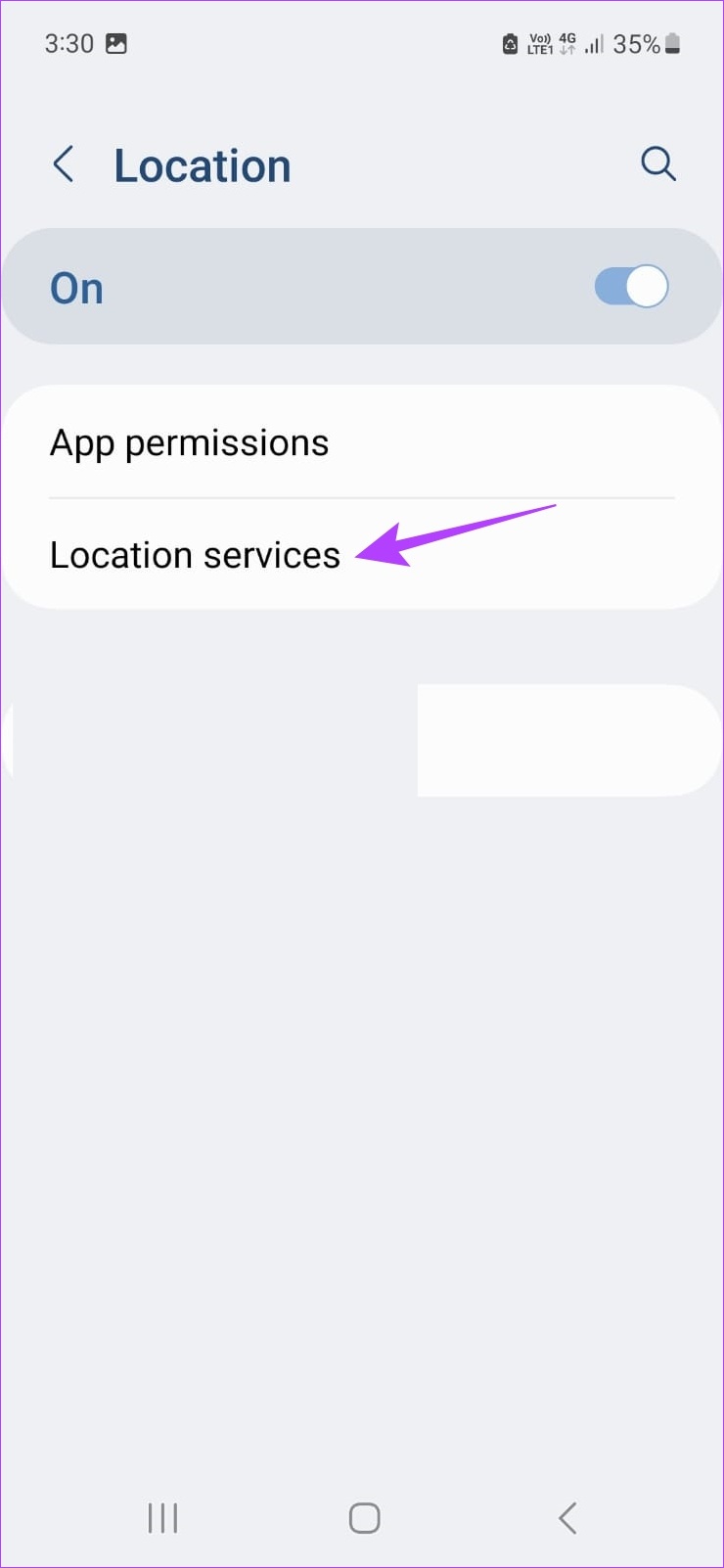
Langkah 3: Aktifkan sakelar untuk pemindaian Wi-Fi dan pemindaian Bluetooth.
Langkah 4: Kemudian, kembali ke halaman Lokasi.
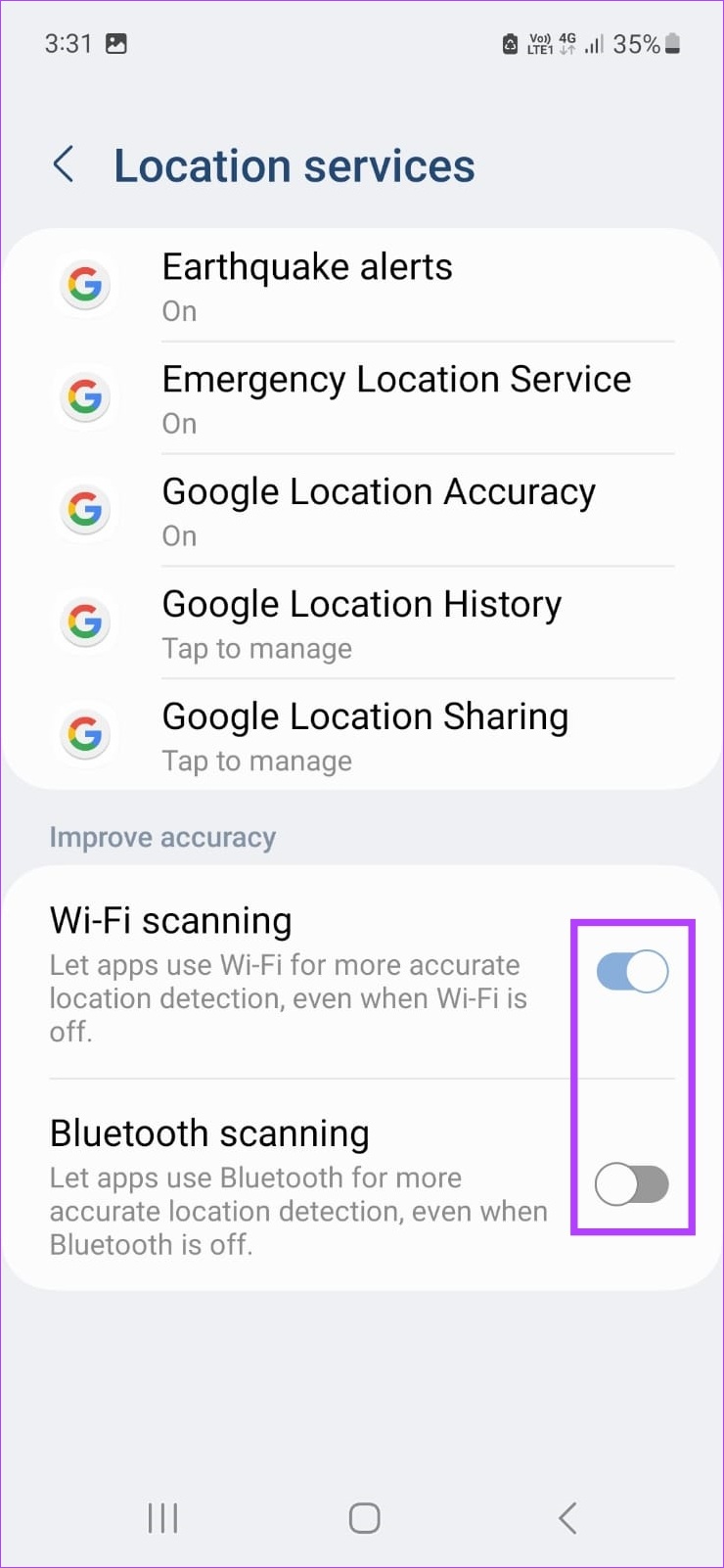
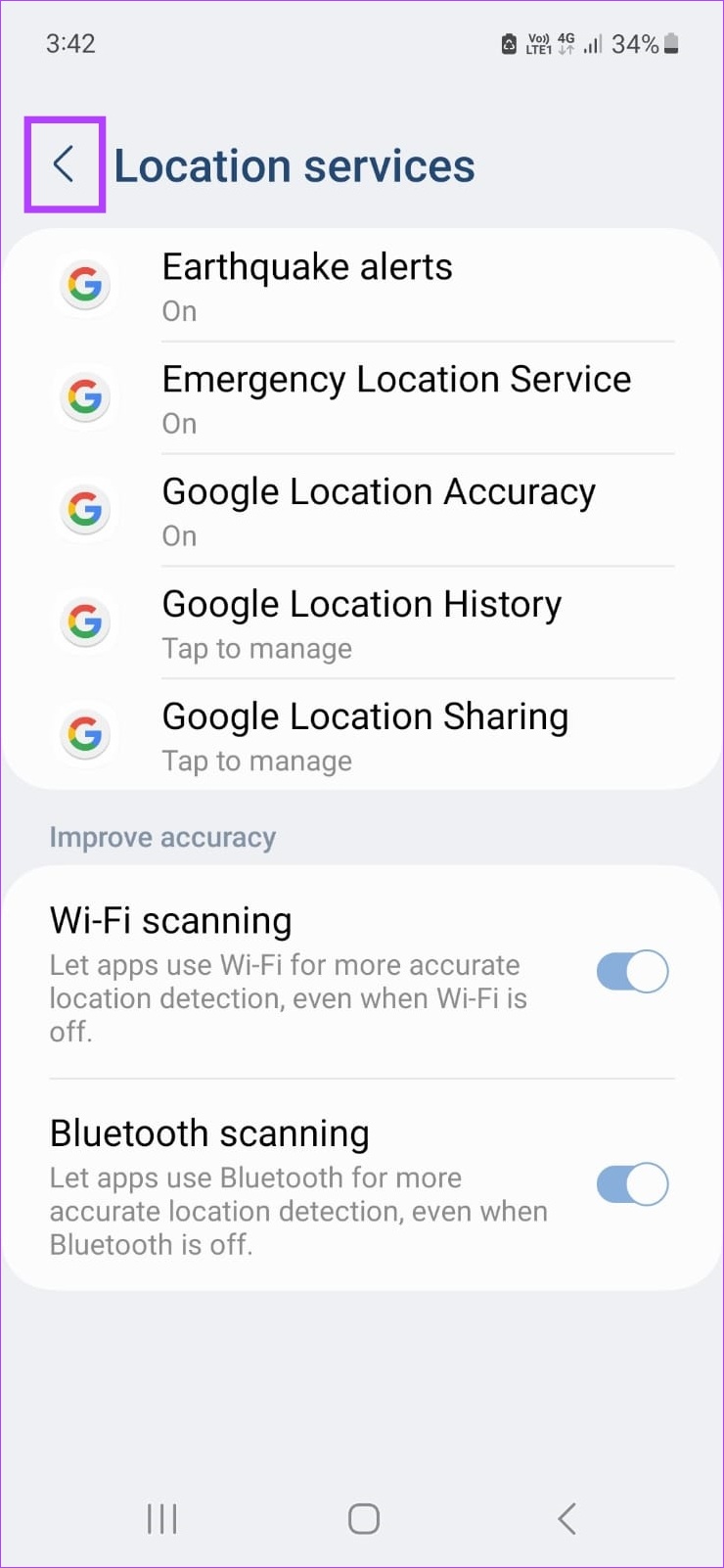
Langkah 5: Di sini, ketuk Izin aplikasi.
Langkah 6: Dari daftar ini, ketuk Maps.
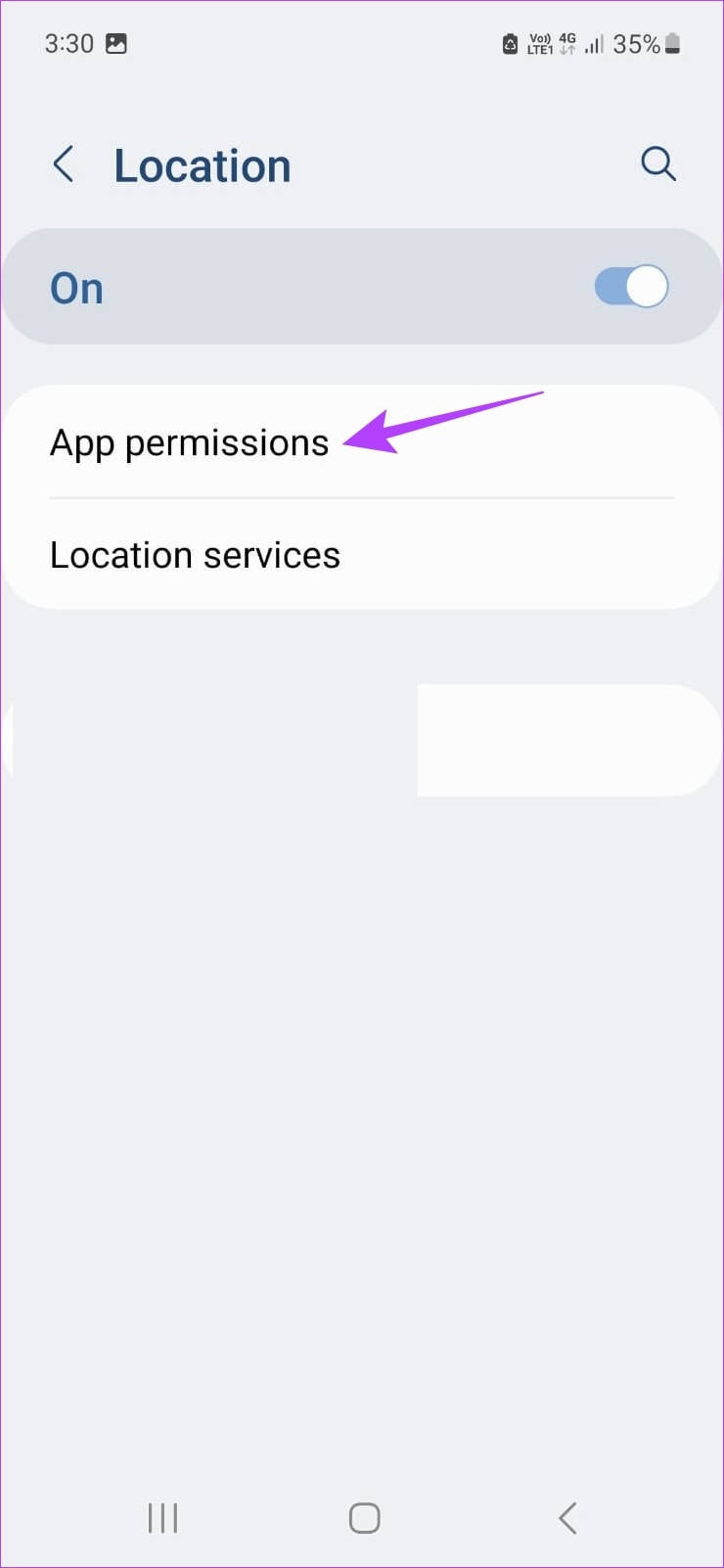
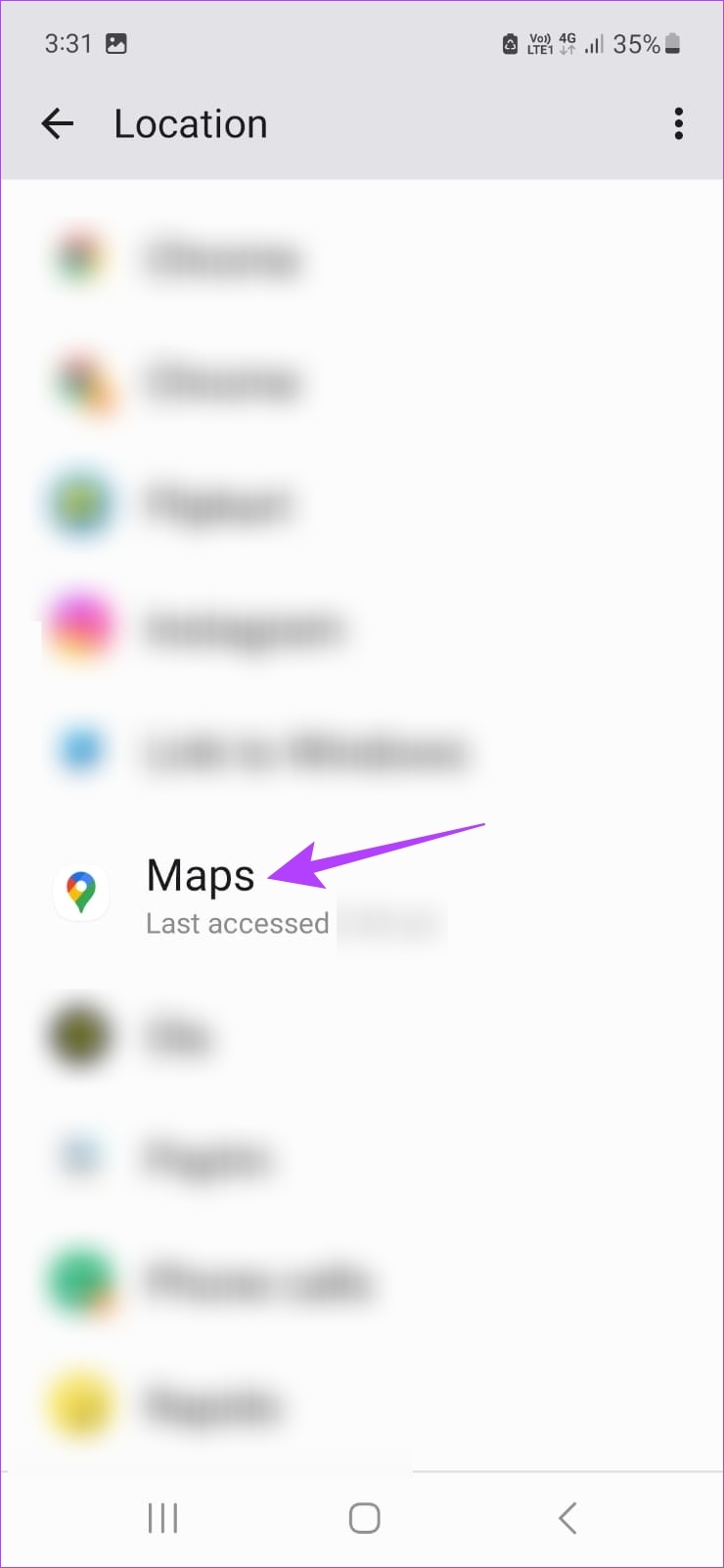
Langkah 7: Di sini, pilih’Izinkan sepanjang waktu’.
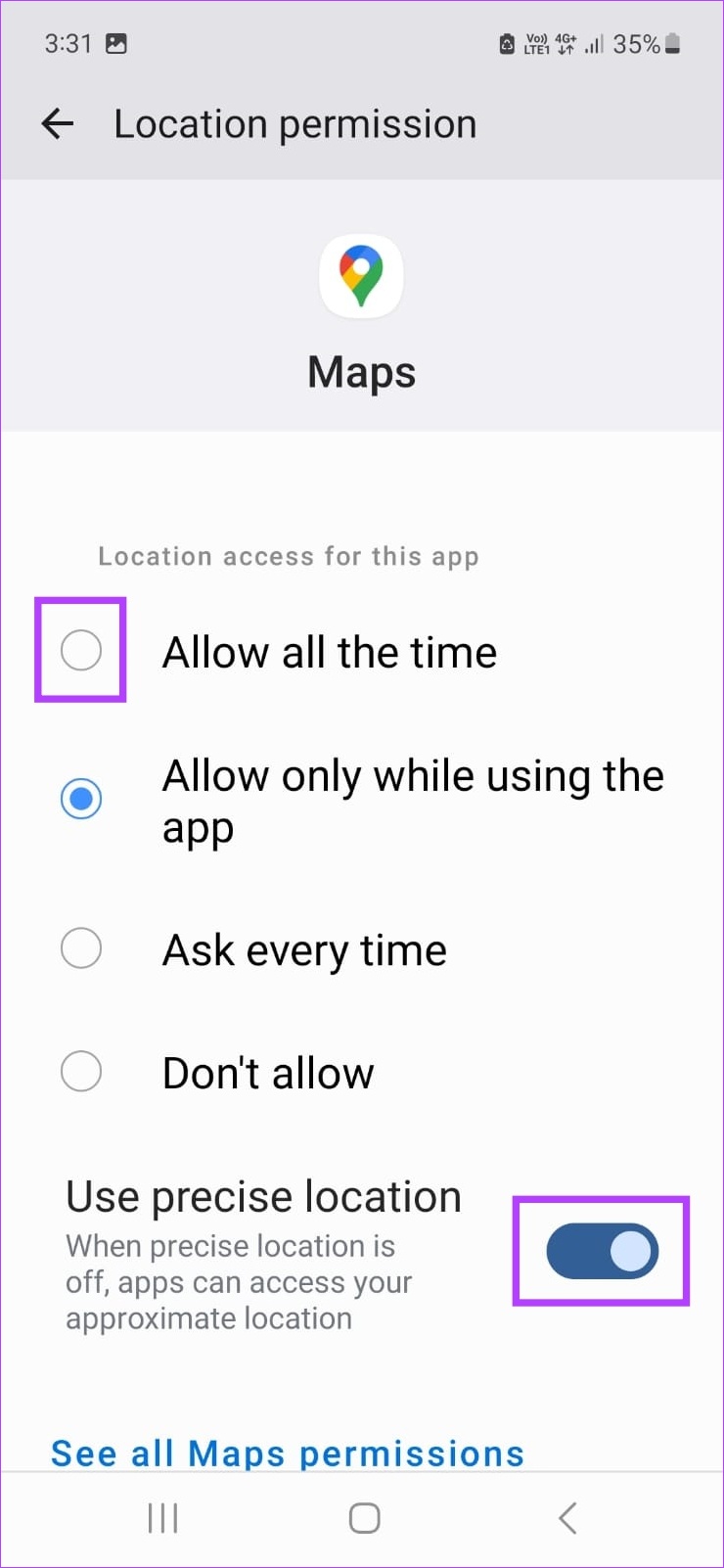
Ini akan memberi Google Maps akses lengkap ke data lokasi sambil memastikan ketersediaan data lokasi yang akurat.
Kiat untuk Meningkatkan Keakuratan Lokasi di Google Maps
Sementara cara di atas akan membantu Anda dalam mengkalibrasi GPS di perangkat Android dan iOS, ada cara lain untuk membantu meningkatkan keakuratan Google Peta. Mari kita lihat beberapa di antaranya.
1. Aktifkan Layanan Lokasi
Seperti disebutkan di atas, sebelum menggunakan aplikasi seluler Google Maps, layanan lokasi harus diaktifkan. Ini akan memungkinkan Google Maps mengetahui dengan tepat di mana Anda berada, membantu menetapkan titik awal dan fitur arah lainnya untuk perjalanan Anda.
Jika layanan lokasi Anda tidak berfungsi di Android dan iOS, coba mulai ulang perangkat Anda. Setelah selesai, aktifkan kembali layanan lokasi dari menu pengaturan cepat.
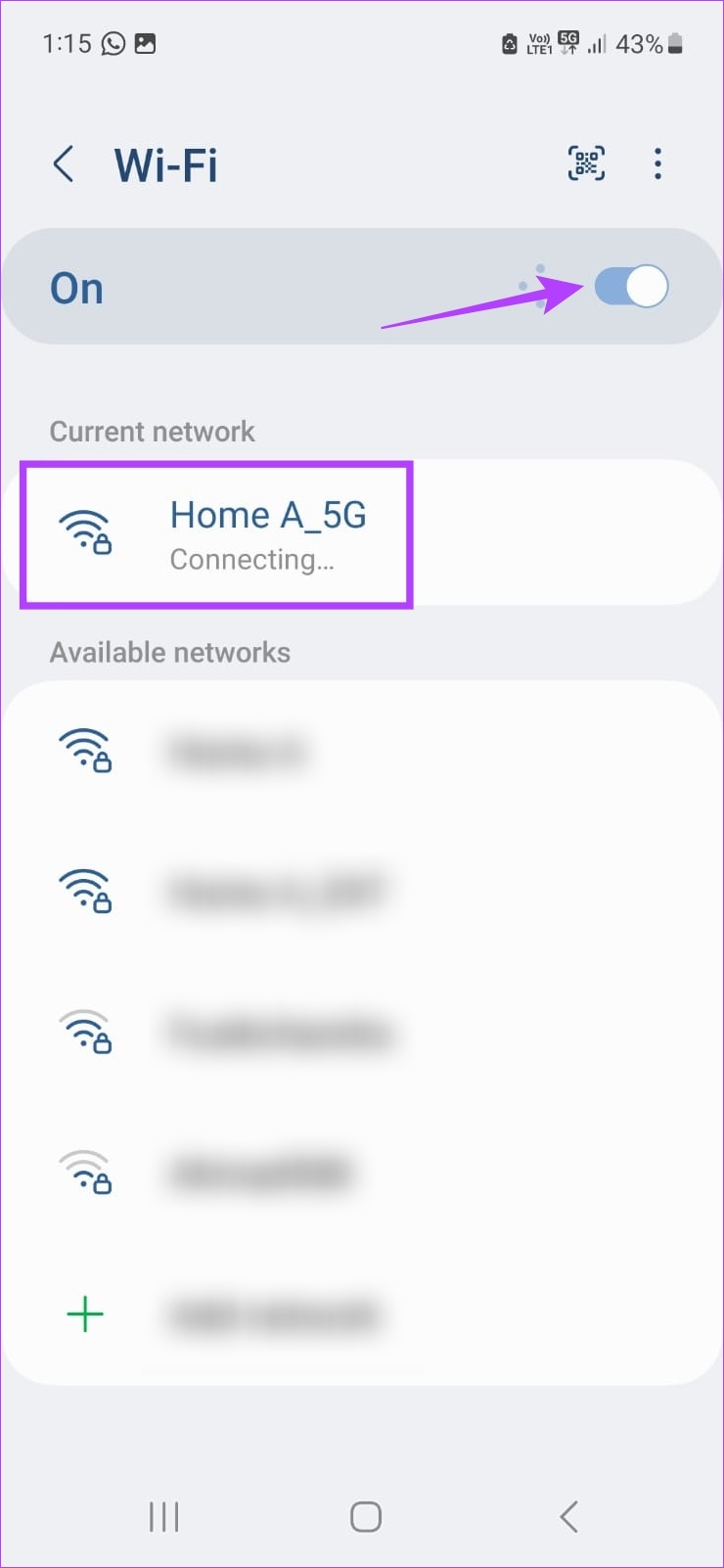
2. Menghubungkan ke Wi-Fi
Meskipun menghubungkan ke Wi-Fi mungkin terdengar seperti cara acak untuk meningkatkan akurasi lokasi, sebenarnya tidak demikian. Perangkat kami memanfaatkan jaringan Wi-Fi terdekat dan titik hotspot lainnya untuk mencoba dan menentukan lokasi perangkat. Juga dikenal sebagai sistem pemosisian Wi-Fi, ini dapat membantu meningkatkan akurasi GPS saat menggunakan Google Maps.
Jadi, kapan pun Anda berada di rumah atau di area dengan konektivitas Wi-Fi, aktifkan Wi-Fi dan pastikan perangkat Anda terhubung. Meskipun demikian, berhati-hatilah saat menghubungkan ke Wi-Fi publik.
3. Matikan Mode Daya Rendah atau Penghemat Baterai
Penghemat Baterai di Android dan Mode Daya Rendah di iPhone adalah cara yang bagus untuk memperpanjang masa pakai baterai, terutama saat Anda tidak memiliki akses langsung ke pengisi daya atau titik pengisian daya. Namun, hal ini dapat membatasi layanan lain dengan mengorbankan masa pakai baterai.
Hal ini juga dapat memengaruhi layanan lokasi dan kalibrasi pada perangkat Anda. Jadi, jika Anda mengalami masalah dengan aplikasi seluler Google Maps, menonaktifkan Mode Daya Rendah atau Penghemat Baterai dapat membantu memperbaikinya dan juga meningkatkan akurasi lokasi perangkat Anda.
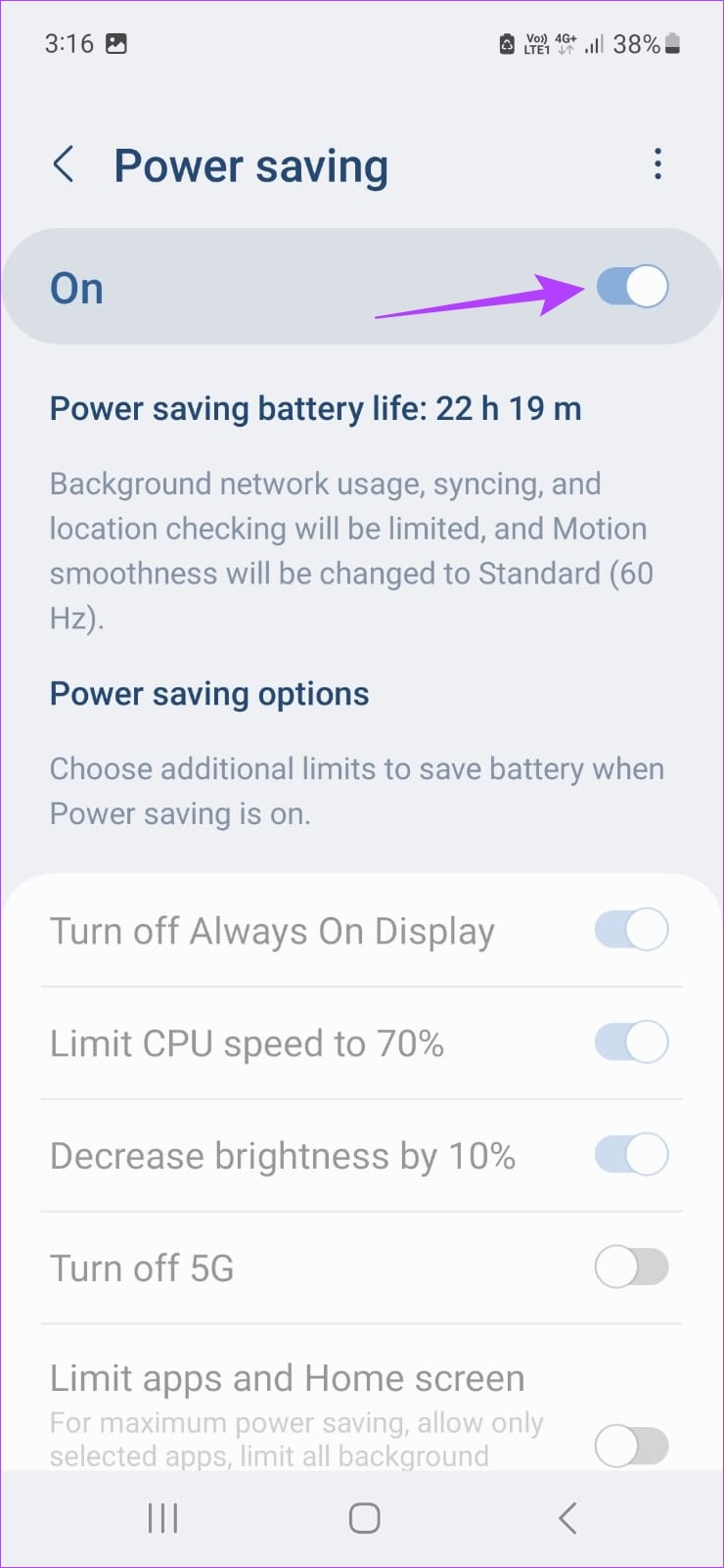
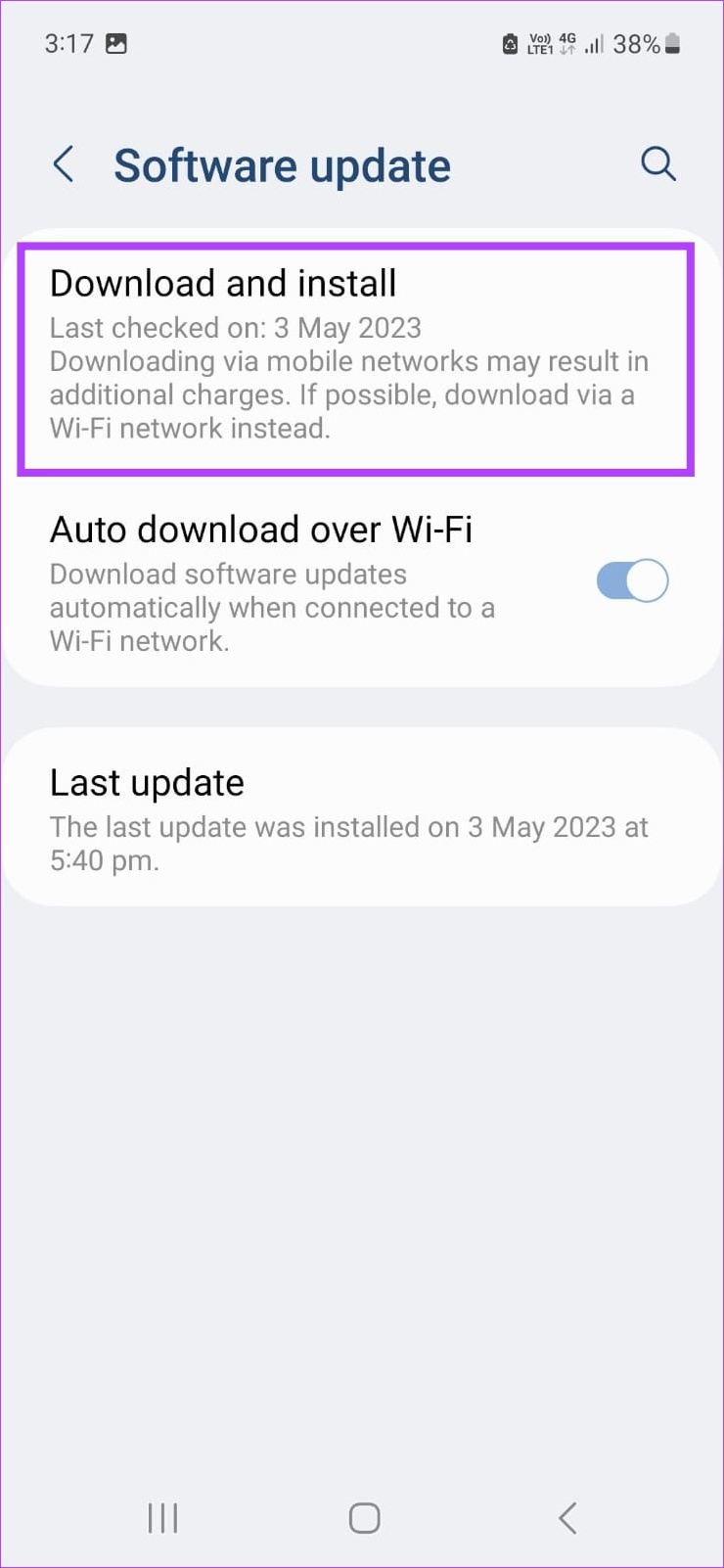
4. Periksa Pembaruan Perangkat Lunak
Setiap pembaruan perangkat lunak menghadirkan bagian yang adil dari perbaikan bug, tambalan keamanan, dan fitur baru pengantar. Ini juga berarti bahwa jika Anda mengalami masalah dengan kalibrasi Google Maps, Anda dapat memeriksa apakah ada pembaruan perangkat lunak untuk perangkat Android atau iOS Anda.
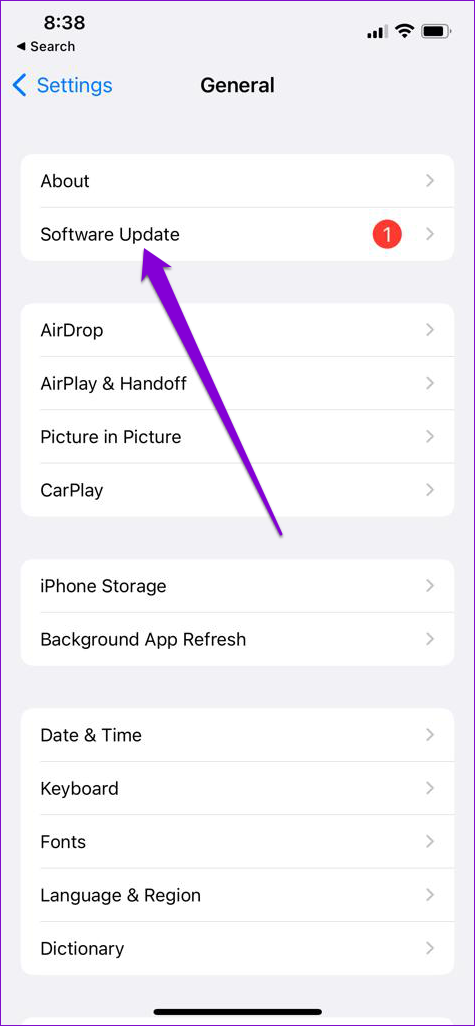
Jika tersedia, unduh file pembaruan dan lanjutkan untuk menginstalnya. Setelah perangkat Anda dimulai ulang, buka Google Maps dan periksa lagi keakuratan GPS.
FAQ untuk Menggunakan Google Maps di Android dan iOS
1. Bisakah Anda menggunakan Google Maps offline?
Untuk menggunakan Google Maps offline, buka bilah pencarian dan ketik tempat yang ingin Anda kunjungi. Kemudian, pilih alamat dari hasil pencarian. Setelah lebih banyak opsi muncul, pergi ke pojok kanan atas dan ketuk ikon tiga titik. Di sini, ketuk’Unduh peta offline’. Kemudian, gunakan jari Anda untuk memilih area dan ketuk Unduh. Setelah unduhan selesai, Anda dapat melanjutkan untuk menggunakannya secara offline untuk navigasi. Meskipun demikian, data lalu lintas langsung mungkin tidak tersedia.
Buka aplikasi seluler Google Maps dan ketuk ikon profil Anda di pojok kanan atas. Lalu, ketuk Timeline Anda. Gunakan opsi menu untuk melihat riwayat lokasi Anda di Google Maps. Perlu diperhatikan bahwa Anda hanya dapat mengakses fitur ini jika riwayat lokasi diaktifkan untuk Google Maps.
Kalibrasi Google Maps
Jadi, inilah semua cara untuk mengkalibrasi Google Maps di Android dan iOS untuk meningkatkan akurasi GPS. Selain itu, jika Anda merasa Google Maps tidak lagi berfungsi untuk Anda, periksa daftar alternatif terbaik kami untuk Google Maps dan ubah sedikit.

